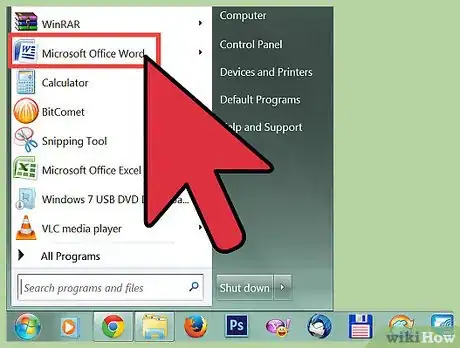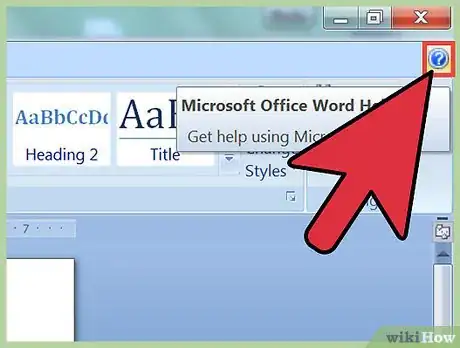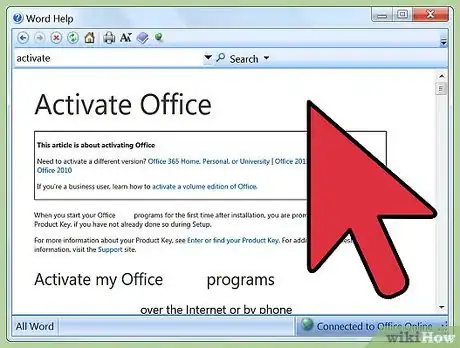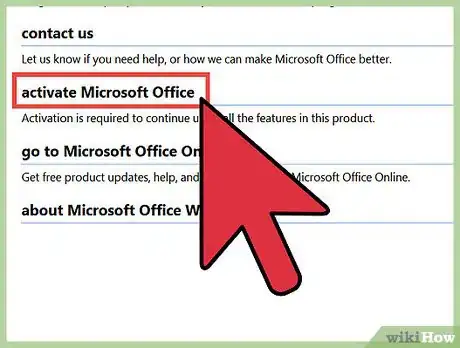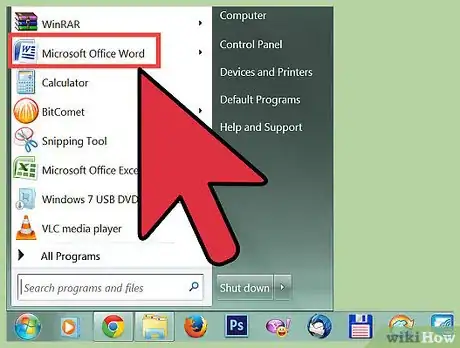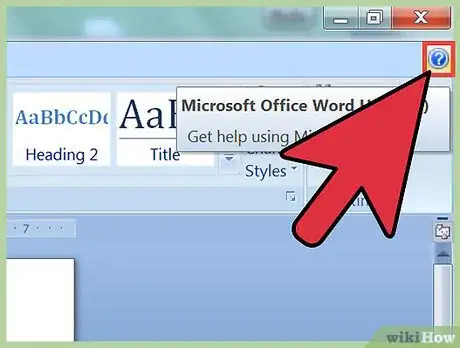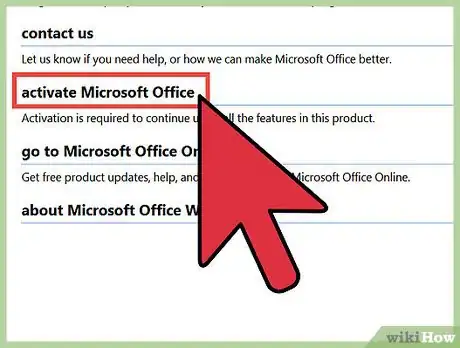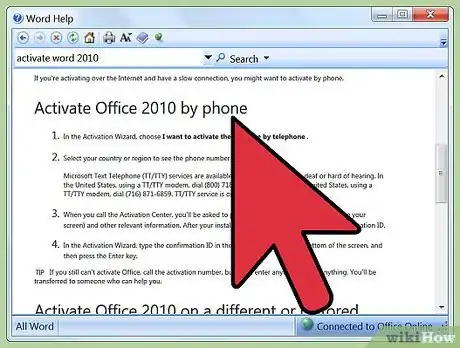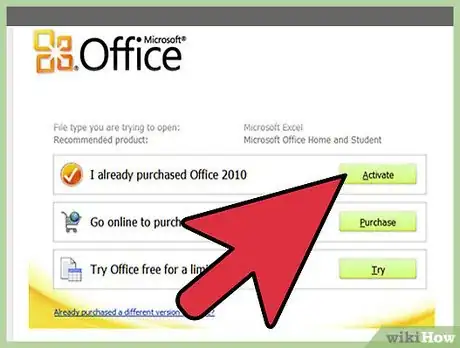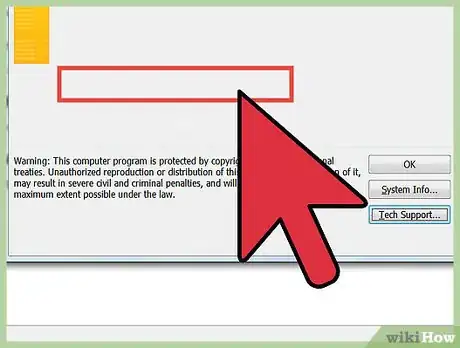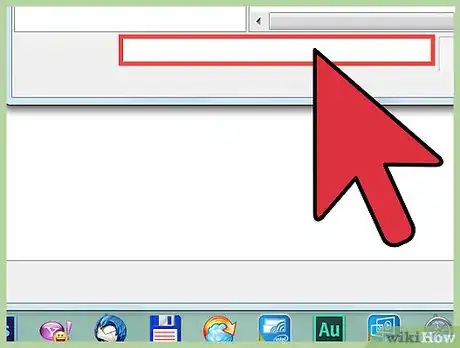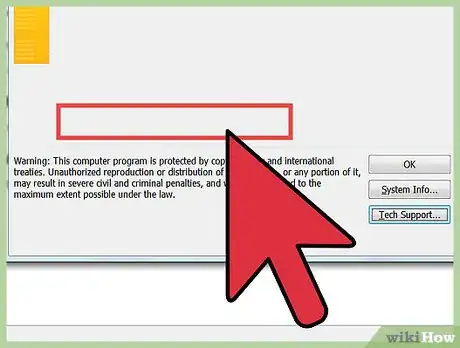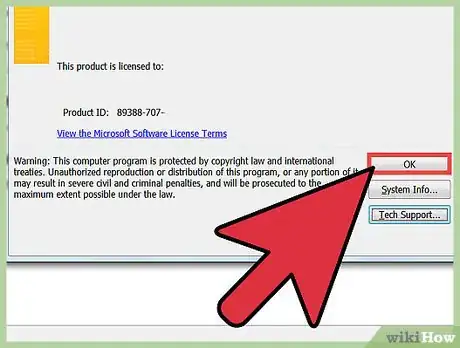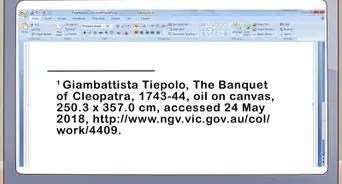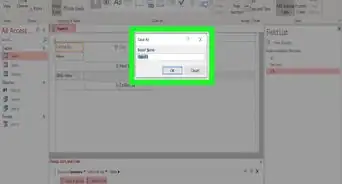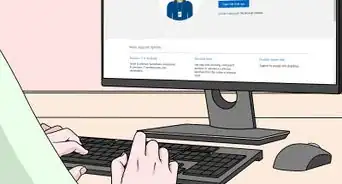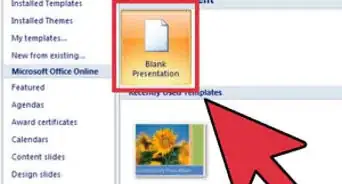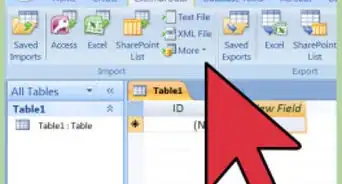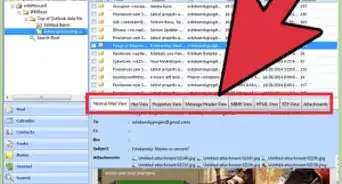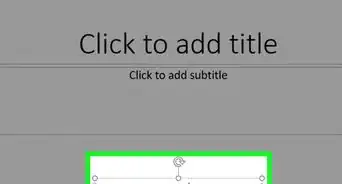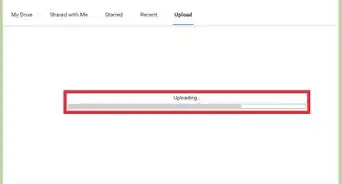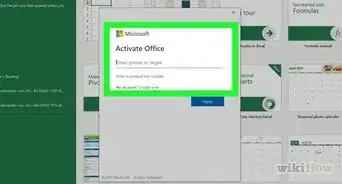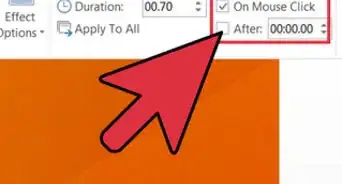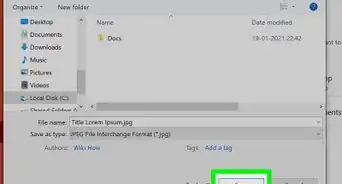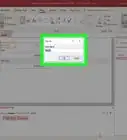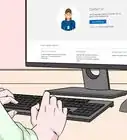X
wikiHow es un "wiki", lo que significa que muchos de nuestros artículos están escritos por varios autores. Para crear este artículo, autores voluntarios han trabajado para editarlo y mejorarlo con el tiempo.
Este artículo ha sido visto 4353 veces.
Antes de empezar a utilizar Microsoft Office 2010, se te pedirá activar el producto vía internet o vía telefónica. Si no has activado Office 2010, podrías tener acceso limitado en ciertas funciones cuando intentes utilizar el producto.
Pasos
Método 1
Método 1 de 2:
Activar vía internet
-
1Ejecuta la aplicación de Microsoft Office 2010 en una computadora.
-
2Haz clic en “Archivo” y selecciona “Ayuda”.
-
3Haz clic en “Activar clave de producto”. El asistente de activación se mostrará en la pantalla.
- Si “Activar clave de producto” no aparece debajo de “Ayuda”, es porque el software ya se encuentra activado, y no es necesario hacer nada más.
-
4Selecciona la opción para activar Office 2010 de Microsoft en línea utilizando internet.
-
5Sigue los pasos en el Asistente de activación en línea para registrar y activar el producto. Se te pedirá que ingreses una clave de producto, así como tu nombre e información de contacto. La clave de producto se compone de 25 caracteres, y puede estar impresa en el recibo o paquete asociado a Office 2010 de Microsoft.[1]Anuncio
Método 2
Método 2 de 2:
Activar vía telefónica
-
1Ejecuta la aplicación de Microsoft Office 2010 en una computadora.
-
2Haz clic en “Archivo” y selecciona “Ayuda”.
-
3Haz clic en “Activar clave de producto.” El asistente de activación se mostrará en la pantalla.
- Si “Activar clave de producto” no aparece debajo de “Ayuda”, es porque el software ya se encuentra activado, y no es necesario hacer nada más.
-
4Selecciona la opción para activar Microsoft Office 2010 vía telefónica.
-
5Selecciona un país o región. Microsoft te proveerá el número telefónico del Centro de activación en tu región.
-
6Llama al número telefónico previsto para contactar al Centro de activación.
-
7Ingresa el ID de instalación emergente, este se mostrará en la pantalla del Asistente de activación.
-
8Ingresa la clave de producto, y otra información relevante según se te indique por teléfono.
-
9Escribe el ID de confirmación que te dé el Centro de activación.
-
10Escribe el ID de confirmación en los campos que habrá en la parte de abajo del Asistente de activación.
-
11Presiona “Enter”. Office 2010 de Microsoft estará activado.[2]Anuncio
Consejos
- Si no tienes una clave de producto para Microsoft Office 2010, debes contactar al vendedor para obtenerla. Por ejemplo, si compraste Microsoft Office 2010 en una tienda, tienes que contactar al Soporte de Microsoft en https://support.microsoft.com/en-us/product/office/office-2010 para que te den una copia de la clave de producto; si lo compraste en otra tienda en línea, tienes que contactar directamente con esa tienda para obtener la clave de producto.[3]
Anuncio
Referencias
- ↑ https://support.office.com/en-us/article/Find-your-Product-Key-for-Office-2010-1e8ef39c-2bd4-4581-a0ae-5cf25ebed489?ui=en-US&rs=en-US&ad=US
- ↑ https://support.office.com/en-us/article/Activate-Office-2010-1fe7340c-50e2-458f-8677-f57f5a140f46
- ↑ https://products.office.com/en-us/buy/microsoft-office-2010-product-key-card-faq-faqs
Acerca de este wikiHow
Anuncio